PostgreSQL-Daten in BigQuery laden
Mit dem Connector für BigQuery Data Transfer Service für PostgreSQL können Sie Daten aus PostgreSQL in BigQuery laden. Der Connector unterstützt PostgreSQL-Instanzen, die in Ihrer lokalen Umgebung, in Cloud SQL sowie bei anderen öffentlichen Cloud-Anbietern wie Amazon Web Services (AWS) und Microsoft Azure gehostet werden. Mit dem BigQuery Data Transfer Service können Sie wiederkehrende Übertragungsjobs planen, mit denen Ihre neuesten Daten aus PostgreSQL in BigQuery eingefügt werden.
Beschränkungen
Für PostgreSQL-Datenübertragungen gelten die folgenden Einschränkungen:
- Die maximale Anzahl gleichzeitiger Übertragungen zu einer einzelnen PostgreSQL-Datenbank wird durch die maximale Anzahl gleichzeitiger Verbindungen bestimmt, die von der PostgreSQL-Datenbank unterstützt werden. Die Anzahl der gleichzeitigen Übertragungsjobs sollte auf einen Wert begrenzt werden, der kleiner als die maximale Anzahl gleichzeitiger Verbindungen ist, die von der PostgreSQL-Datenbank unterstützt werden.
- In PostgreSQL werden einige Datentypen dem String-Typ in BigQuery zugeordnet, um Datenverlust zu vermeiden. Numerische Typen, die in PostgreSQL definiert sind und keine definierte Genauigkeit und Skalierung haben, werden beispielsweise dem Stringtyp in BigQuery zugeordnet.
- Für eine einzelne Übertragungskonfiguration kann jeweils nur eine Datenübertragung ausgeführt werden. Wenn eine zweite Datenübertragung geplant ist, bevor die erste abgeschlossen ist, wird nur die erste Datenübertragung abgeschlossen. Alle anderen Datenübertragungen, die sich mit der ersten überschneiden, werden übersprungen.
- Um übersprungene Übertragungen innerhalb einer einzelnen Übertragungskonfiguration zu vermeiden, empfehlen wir, die Zeit zwischen großen Datenübertragungen zu verlängern, indem Sie die Wiederholungshäufigkeit konfigurieren.
Hinweise
- Erstellen Sie einen Nutzer in der PostgreSQL-Datenbank.
- Überprüfen Sie, ob Sie alle erforderlichen Aktionen ausgeführt haben, damit Sie den BigQuery Data Transfer Service aktivieren können.
- Erstellen Sie ein BigQuery-Dataset zum Speichern Ihrer Daten.
- Prüfen Sie, ob Sie die erforderlichen Rollen haben, um die Aufgaben in diesem Dokument auszuführen.
Erforderliche Rollen
Wenn Sie Benachrichtigungen zur Übertragungsausführung für Pub/Sub einrichten möchten, benötigen Sie die IAM-Berechtigung (Identity and Access Management) pubsub.topics.setIamPolicy. Pub/Sub-Berechtigungen sind nicht erforderlich, wenn Sie nur E-Mail-Benachrichtigungen einrichten. Weitere Informationen finden Sie unter Ausführungsbenachrichtigungen im BigQuery Data Transfer Service.
Bitten Sie Ihren Administrator, Ihnen die IAM-Rolle BigQuery-Administrator (roles/bigquery.admin) für Ihr Projekt zuzuweisen, um die Berechtigungen zu erhalten, die Sie zum Erstellen einer BigQuery Data Transfer Service-Datenübertragung benötigen.
Weitere Informationen zum Zuweisen von Rollen finden Sie unter Zugriff auf Projekte, Ordner und Organisationen verwalten.
Diese vordefinierte Rolle enthält die Berechtigungen, die zum Erstellen einer BigQuery Data Transfer Service-Datenübertragung erforderlich sind. Erweitern Sie den Abschnitt Erforderliche Berechtigungen, um die erforderlichen Berechtigungen anzuzeigen:
Erforderliche Berechtigungen
Die folgenden Berechtigungen sind erforderlich, um eine Datenübertragung für den BigQuery Data Transfer Service zu erstellen:
-
Berechtigungen für BigQuery Data Transfer Service:
-
bigquery.transfers.update -
bigquery.transfers.get
-
-
BigQuery-Berechtigungen:
-
bigquery.datasets.get -
bigquery.datasets.getIamPolicy -
bigquery.datasets.update -
bigquery.datasets.setIamPolicy -
bigquery.jobs.create
-
Sie können diese Berechtigungen auch mit benutzerdefinierten Rollen oder anderen vordefinierten Rollen erhalten.
Weitere Informationen finden Sie unter Zugriff auf bigquery.admin gewähren.
Netzwerkverbindungen
Wenn für die PostgreSQL-Datenbankverbindung keine öffentliche IP-Adresse verfügbar ist, müssen Sie einen Netzwerkanhang einrichten.
Eine ausführliche Anleitung zur erforderlichen Netzwerkeinrichtung finden Sie in den folgenden Dokumenten:
- Wenn Sie Daten aus Cloud SQL übertragen, lesen Sie den Abschnitt Zugriff auf Cloud SQL-Instanz konfigurieren.
- Wenn Sie Daten von AWS übertragen, lesen Sie den Abschnitt AWS-Google Cloud VPN und Netzwerkanhang einrichten.
- Wenn Sie Daten von Azure übertragen, lesen Sie den Abschnitt Azure-Google Cloud VPN und Netzwerkverbindung einrichten.
PostgreSQL-Datenübertragung einrichten
Sie können PostgreSQL-Daten in BigQuery einfügen, indem Sie eine Übertragungskonfiguration mit einer der folgenden Optionen einrichten:
Console
Rufen Sie die Seite Datenübertragungen auf.
Klicken Sie auf Übertragung erstellen.
Wählen Sie im Abschnitt Quelltyp für Quelle die Option PostgreSQL aus.
Geben Sie im Abschnitt Konfigurationsname für Übertragung für Anzeigename einen Namen für die Übertragung ein. Der Name kann ein beliebiger Wert sein, anhand dessen Sie die Übertragung identifizieren können, falls Sie sie später ändern müssen.
Führen Sie im Abschnitt Zeitplanoptionen folgende Schritte aus:
- Wählen Sie eine Wiederholungshäufigkeit aus. Wenn Sie die Option Stunden, Tage (Standard), Wochen oder Monate auswählen, müssen Sie auch eine Häufigkeit angeben. Sie können auch die Option Benutzerdefiniert auswählen, um eine genauere Wiederholungshäufigkeit festzulegen. Wenn Sie die Option On-Demand auswählen, wird diese Datenübertragung nur ausgeführt, wenn Sie die Übertragung manuell auslösen.
- Wählen Sie gegebenenfalls die Option Jetzt starten oder Zu festgelegter Zeit starten aus und geben Sie ein Startdatum und eine Laufzeit an.
Wählen Sie im Abschnitt Zieleinstellungen für Dataset das Dataset aus, das Sie zum Speichern Ihrer Daten erstellt haben, oder klicken Sie auf Neues Dataset erstellen, um ein Dataset zu erstellen, das als Ziel-Dataset verwendet werden soll.
Führen Sie im Abschnitt Details zur Datenquelle folgende Schritte aus:
- Wählen Sie unter Netzwerkanhang einen vorhandenen Netzwerkanhang aus oder klicken Sie auf Netzwerkanhang erstellen. Weitere Informationen finden Sie im Abschnitt Netzwerkverbindungen in diesem Dokument.
- Geben Sie unter Host den Hostnamen oder die IP-Adresse des PostgreSQL-Datenbankservers ein.
- Geben Sie als Portnummer die Portnummer für den PostgreSQL-Datenbankserver ein.
- Geben Sie unter Datenbankname den Namen der PostgreSQL-Datenbank ein.
- Geben Sie für Nutzername den Nutzernamen des PostgreSQL-Nutzers ein, der die PostgreSQL-Datenbankverbindung initiiert.
- Geben Sie für Passwort das Passwort des PostgreSQL-Nutzers ein, der die PostgreSQL-Datenbankverbindung initiiert.
Führen Sie für Zu übertragende PostgreSQL-Objekte einen der folgenden Schritte aus:
- Klicken Sie auf Durchsuchen, um die für die Übertragung erforderlichen PostgreSQL-Tabellen auszuwählen, und klicken Sie dann auf Auswählen.
- Geben Sie die Namen der Tabellen in den zu übertragenden PostgreSQL-Objekten manuell ein.
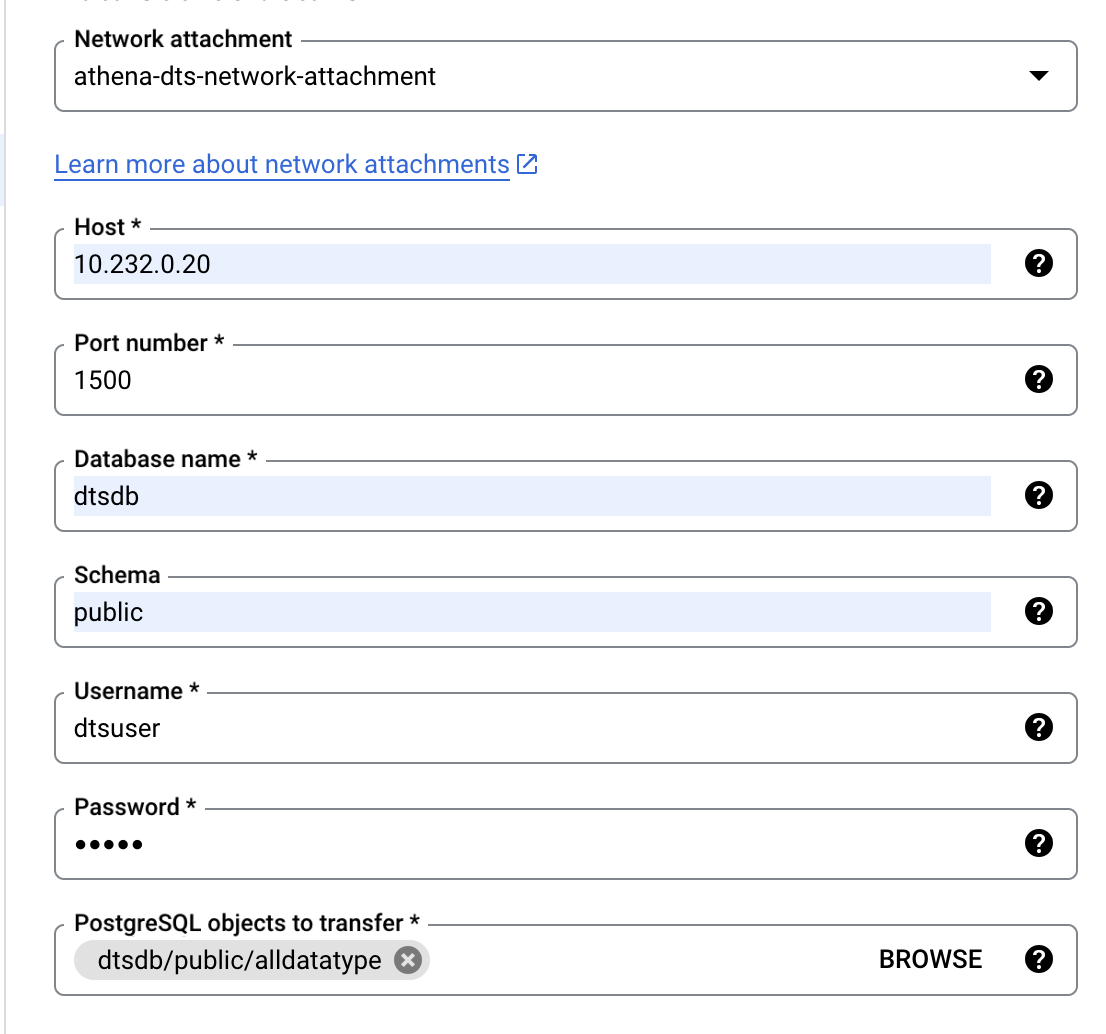
Optional: Geben Sie im Menü Dienstkonto ein benutzerdefiniertes Dienstkonto an, um die Übertragung zu autorisieren. Prüfen Sie, ob das verwendete Dienstkonto alle erforderlichen Rollen und Berechtigungen hat. Weitere Informationen finden Sie unter Übertragungs-Inhaber als Dienstkonto.
Optional: Gehen Sie im Abschnitt Benachrichtigungsoptionen so vor:
- Klicken Sie zum Aktivieren von E‑Mail-Benachrichtigungen auf die Ein/Aus-Schaltfläche E‑Mail-Benachrichtigungen. Wenn Sie diese Option aktivieren, erhält der Übertragungsadministrator eine E‑Mail-Benachrichtigung, wenn ein Übertragungsvorgang fehlschlägt.
- Klicken Sie auf die Ein/Aus-Schaltfläche Pub/Sub-Benachrichtigungen, um Pub/Sub-Ausführungsbenachrichtigungen für Ihre Übertragung zu konfigurieren. Sie können den Namen für das Thema auswählen oder auf Thema erstellen klicken, um eines zu erstellen.
Klicken Sie auf Speichern.
bq
Geben Sie den Befehl bq mk ein und geben Sie das Flag --transfer_config für die Übertragungserstellung an:
bq mk --transfer_config --project_id=PROJECT_ID --data_source=DATA_SOURCE --display_name=DISPLAY_NAME --target_dataset=DATASET --params='PARAMETERS'
Ersetzen Sie Folgendes:
- PROJECT_ID (optional): Ihre Google Cloud Projekt-ID.
Wenn das Flag
--project_idnicht bereitgestellt wird, um ein bestimmtes Projekt anzugeben, wird das Standardprojekt verwendet. - DATA_SOURCE: Die Datenquelle, die
postgresqlist. - DISPLAY_NAME: Der Anzeigename für die Datenübertragungskonfiguration. Der Übertragungsname kann ein beliebiger Wert sein, mit dem Sie die Übertragung identifizieren können, wenn Sie sie später ändern müssen.
- DATASET: Das Ziel-Dataset für die Datenübertragungskonfiguration.
PARAMETERS: die Parameter für die erstellte Übertragungskonfiguration im JSON-Format. Beispiel:
--params='{"param":"param_value"}'. Im Folgenden finden Sie die Parameter für eine PostgreSQL-Übertragung:networkAttachment(optional): Name des Netzwerkanhangs, der eine Verbindung zur PostgreSQL-Datenbank herstellen soll.connector.database: Der Name der PostgreSQL-Datenbank.connector.endpoint.host: der Hostname oder die IP-Adresse der Datenbank.connector.endpoint.port: die Portnummer der Datenbank.connector.authentication.username: Der Nutzername des Datenbanknutzers.connector.authentication.password: Das Passwort des Datenbanknutzers.assets: Eine Liste der Namen der PostgreSQL-Tabellen, die im Rahmen der Übertragung aus der PostgreSQL-Datenbank übertragen werden sollen.
Mit dem folgenden Befehl wird beispielsweise ein PostgreSQL-Transfer namens My Transfer erstellt:
bq mk --transfer_config --target_dataset=mydataset --data_source=postgresql --display_name='My Transfer' --params='{"assets":["DB1/PUBLIC/DEPARTMENT","DB1/PUBLIC/EMPLOYEES"], "connector.authentication.username": "User1", "connector.authentication.password":"ABC12345", "connector.database":"DB1", "connector.endpoint.host":"192.168.0.1", "connector.endpoint.port":5432}'
API
Verwenden Sie die projects.locations.transferConfigs.create-Methode und geben Sie eine Instanz der TransferConfig-Ressource an.
Wenn Sie eine Datenübertragung manuell außerhalb des regulären Zeitplans ausführen möchten, können Sie einen Backfill-Vorgang starten.
Datentypzuordnung
In der folgenden Tabelle werden PostgreSQL-Datentypen den entsprechenden BigQuery-Datentypen zugeordnet.
| PostgreSQL-Datentyp | BigQuery-Datentyp |
|---|---|
bigint |
INTEGER |
bigserial |
INTEGER |
bit(n) |
STRING |
bit varying(n) |
STRING |
boolean |
BOOLEAN |
bytea |
BYTES |
character |
STRING |
character varying |
STRING |
double precision |
FLOAT |
integer |
INTEGER |
numeric(precision, scale)/decimal(precision, scale) |
NUMERIC |
real |
FLOAT |
smallint |
INTEGER |
smallserial |
INTEGER |
serial |
INTEGER |
text |
STRING |
date |
DATE |
time [ (p) ] [ without timezone ] |
TIMESTAMP |
time [ (p) ] with time zone |
TIMESTAMP |
timestamp [ (p) ] [ without timezone ] |
TIMESTAMP |
timestamp [ (p) ] with time zone |
TIMESTAMP |
xml |
STRING |
tsquery |
STRING |
tsvector |
STRING |
uuid |
STRING |
box |
STRING |
cidr |
STRING |
circle |
STRING |
inet |
STRING |
interval |
STRING |
json |
STRING |
jsonb |
STRING |
line |
STRING |
lseg |
STRING |
macaddr |
STRING |
macaddr8 |
STRING |
money |
STRING |
path |
STRING |
point |
STRING |
polygon |
STRING |
Fehlerbehebung
Unterstützung bei Problemen mit der Einrichtung von Datenübertragungen finden Sie unter PostgreSQL-Übertragungsprobleme.
Nächste Schritte
- Eine Übersicht über den BigQuery Data Transfer Service finden Sie unter Was ist BigQuery Data Transfer Service?.
- Informationen zum Verwenden von Übertragungen, einschließlich des Abrufs von Informationen zu einer Übertragungskonfiguration, des Auflistens von Übertragungskonfigurationen und des Aufrufs des Ausführungsverlaufs der Übertragung finden Sie unter Übertragungen verwalten.
- Daten mit cloudübergreifenden Vorgängen laden

